Ο σειριακός αριθμός της συσκευής Microsoft Surface είναι αυτός που τη διαφοροποιεί από τα άλλα μοντέλα. Όταν αγοράζετε το προϊόν ή ζητάτε μια υπηρεσία για τη συσκευή Surface, απαιτείται σίγουρα ο σειριακός αριθμός. Ακόμη και εφαρμογές όπως η εικόνα ανάκτησης Surface απαιτούν τον σειριακό αριθμό για να λειτουργήσουν.
-s-
Σε αυτό το άρθρο, έχουμε παραθέσει πολλούς τρόπους εύρεσης του σειριακού αριθμού της συσκευής Microsoft Surface.
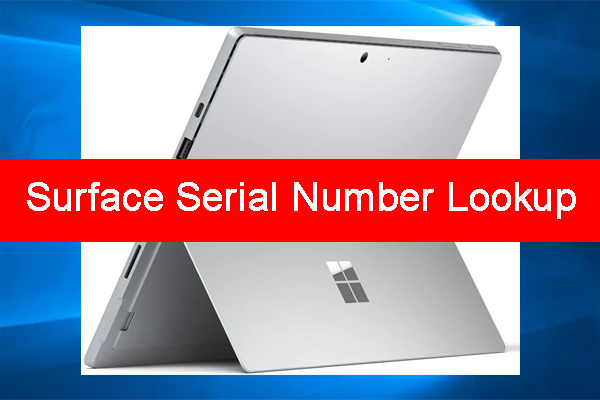
Διαβάστε επίσης:
Πώς να βρείτε τον σειριακό αριθμό της συσκευής Surface;
-s-
Ελέγξτε τη σειριακή συσκευή; Αριθμός στο αρχικό πακέτο
Ένας από τους ευκολότερους τρόπους αναζήτησης του σειριακού αριθμού της συσκευής Surface είναι να ελέγξετε το αρχικό πακέτο. Εάν εξακολουθείτε να έχετε την αρχική συσκευασία στο σπίτι ή στο γραφείο σας, αναζητήστε τον σειριακό αριθμό που είναι τυπωμένος στο barcode. Ο σειριακός αριθμός ξεκινά γενικά με”S/N: XX”
Βρείτε τον σειριακό αριθμό Surface στο UEFI
Για να βρείτε τον σειριακό αριθμό Surface μέσω του UEFI, ακολουθήστε τα παρακάτω βήματα:
Αποκτήστε πρόσβαση στις ρυθμίσεις UEFI από τη σελίδα σύνδεσης. Για αυτό, πρέπει να τερματίσετε τη λειτουργία της συσκευής. Για αυτό, μπορείτε να κρατήσετε ταυτόχρονα το κουμπί λειτουργίας και το κουμπί αύξησης της έντασης ήχου. Αφήστε το κουμπί αύξησης της έντασης ήχου ως αμέσως μόλις εμφανιστεί το λογότυπο των Windows.Από την άλλη πλευρά, μπορείτε να αποκτήσετε πρόσβαση στις ρυθμίσεις UEFI από την επιλογή”Προηγμένες ρυθμίσεις”. Για αυτό, πρέπει να ακολουθήσετε τα βήματα που παρέχονται παρακάτω: Μεταβείτε στις Ρυθμίσεις → Ενημέρωση και ασφάλεια → Κάντε κλικ στο”Επιλογή ανάκτησης. Τώρα, κάντε κλικ στην επιλογή «Επανεκκίνηση τώρα». Μεταβείτε στην Αντιμετώπιση προβλημάτων → Επιλογές εκ των προτέρων —> Ρυθμίσεις υλικολογισμικού UEFI. Τώρα, κάντε κλικ στο «Επανεκκίνηση» και αφήστε τις ρυθμίσεις να εφαρμοστούν.
Πρόσβαση στον σειριακό αριθμό μέσω του Surface App
Μπορείτε να κατεβάσετε την εφαρμογή Surface, που κυκλοφόρησε επίσημα από τη Microsoft. Σε περίπτωση που δεν έχετε εγκατεστημένη την εφαρμογή στο σύστημά σας, συνιστάται να χρησιμοποιήσετε αυτόν τον σύνδεσμο λήψης και να λάβετε την εφαρμογή.
Τώρα, όταν ανοίγετε την εφαρμογή, μπορείτε να βρείτε τον σειριακό αριθμό στην εφαρμογή Surface.
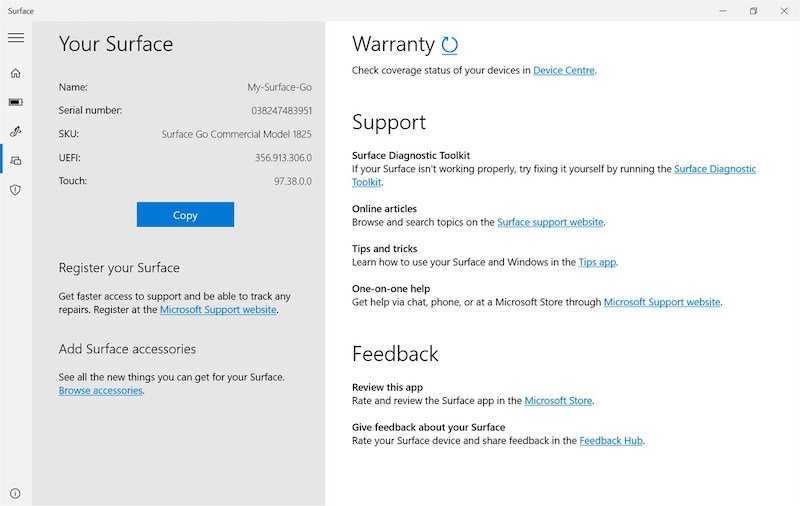
Εναλλακτικά, μπορείτε επίσης να βρείτε τον σειριακό αριθμό Surface στην ενότητα Πληροφορίες του συστήματος. Για αυτό, το μόνο που χρειάζεται να κάνετε είναι να μεταβείτε στο μενού «Έναρξη» και να κάνετε κλικ στην επιλογή «Ρυθμίσεις». Τώρα, κάντε κλικ στο «Σύστημα» και επιλέξτε «Πληροφορίες».
Βρείτε τον σειριακό αριθμό στα ακουστικά Surface
Σε περίπτωση που έχετε τα ακουστικά μαζί με το φορητό υπολογιστή Surface, μπορείτε να βρείτε τον σειριακό αριθμό στο δεξί ακουστικό. Για αυτό, το μόνο που χρειάζεται να κάνετε είναι να αφαιρέσετε το δεξί ακουστικό και να το ανοίξετε γυρίζοντάς το αριστερόστροφα. Στη βάση των ακουστικών, μπορείτε να βρείτε τον σειριακό αριθμό της συσκευής Surface.
-s-
Βρείτε τον σειριακό αριθμό μέσω της Cortana
Σε περίπτωση που διαθέτετε κινητό τηλέφωνο με Windows ή Android, μπορείτε να πλοηγηθείτε στην εφαρμογή Cortana και, στη συνέχεια, να μεταβείτε στην ενότητα”Συσκευές”και να επιλέξετε”Επιφανειακά ακουστικά”. Τώρα, στην ενότητα”Πληροφορίες”της συσκευής, μπορείτε να βρείτε τη σειρά”Συσκευές”αριθμός.
Συμπέρασμα
Αυτές είναι μερικές από τις συνήθεις μεθόδους με τις οποίες βρίσκετε τον σειριακό αριθμό της συσκευής Microsoft Surface. Σε περίπτωση που έχετε μαζί σας την αρχική συσκευασία, η εύρεση του σειριακού αριθμού θα είναι η πιο εύκολη από όλες τις λύσεις που αναφέρονται παραπάνω.
—
